Thema: Ubuntu – MariaDB – WordPress – Apache – CleanBlogg Theme.
WordPress ist ein “nackter” Blog, der erst mit einem Theme/Design ein Layout bekommt. Davon gibt es wie Sand am Meer, die meisten aktuellen passen auch auf die Gross-Version (4.x). Viele sind gratis, noch mehr sind teilweise gratis. Letzteres kann sich als ärgerlich erweisen, wenn eine spezielle Funktion im zahlbaren Bereich liegt und dies nicht brauchbar dokumentiert ist.
Allen gemein ist, dass sie jemanden mit optischen und graphischen Vorstellungen, und besonders jemanden mit HTML- und CSS-Kenntnissen, nie zufrieden stellen werden. Hier verkompliziert sich schnell die Sache. Die meisten Themes bestehen aus einem zentralen und in der Regel direkt im Interface editierbaren CSS. Dazu gibt es aber oft auch PHP-Seiten und Helfer-Plugins. In der Regel ist nichts dokumentiert! Eingreifen ist also durchaus möglich, hat aber nichts mehr mit einfachen Drag&Drop zu tun. Grundsätzlich ist es nur dafür gedacht, dass man ein paar eigene Styles definiert und verwendet. Bei Updates muss all das “händisch” mitgeführt werden.
Trotzdem muss man zuerst ein Theme/Design auswählen. Auswahlhilfen im Netz sind meist eine grosse Blendung (Werbung), die Selektionsmöglichkeit innerhalb von WordPress ist subjektiv und besonders keinesfalls vorab informativ bezüglich weiterer eigenständiger Bearbeitung. Faktisch ist es ein Blindflug, man wählt halt aus was optisch einigermassen ansprechend und technisch nicht zu kompliziert gebaut ist.
Das Thema Cleanblogg entsprach den persönlichen Anforderungen am ehesten: klare Linien, bildschirmgrösssenunabhängig und auch Handy-tauglich. Neben ein paar kleinen Fehlern habe ich vor allem das Einfügen von zwei oder drei Bilder nebeneinander ermöglicht. Die Änderungen erfordern mehr als das Erweitern des zentralen Thema-CSS und sind teilweise durch harte Eingriffe in php-Datein erfolgt. Das rächt sich bei späteren Updates.
Grundsätzlich gäbe es für den selben Zweck die “gallery” (beim Einfügen von Medien rechts oben). Der Code dazu ist aber sehr wirr. Jede Galerie hat ihren eigenen CSS-Block im HTML-Bereich, Änderungen können nur zentral unter /wp-includes/media.php und wp-content/themes/[thema]/styles.css vorgenommen werden. In der WordPress-Version 4.6.1 waren die Funktionen noch rudimentärer als unter 4.8. Weiteres Manko: bei schmalen Bildschirmen wie Mobiltelefonen bleiben die Bilder nebeneinander und werden winzig. In den unten vorgestellten Änderungen rutschen die Bilder in Abhängigkeit von der Bildschirmbreite untereinander.
Die Erstinstallation erfolgte mit WordPress 4.6.1 und CleanBlogg 1.2.6. Nach einem Jahr habe ich Mitte Juli 2017 auf WordPress 4.8 und CleanBlogg 1.4.8 migriert und musste die hier angeführten Änderungen meist nachführen. Die Version-Informationen sind auf dieser Seite kursiv gehalten.
Versionen
- WordPress jedenfalls 4.7 und/bis 5.0.3
- CleanBlogg jedenfalls 1.2.6 und/bis 1.6.5
Adapierung der Breite von CleanBlogg
CleanBlogg geht trotz Anweisung unter Design/Anpassen/Layout nicht auf die volle Breite von 1200px. Das kann mit der Pro-Version zusammenhängen oder ist ein Programmierfehler.
Änderungen unter /wp-content/themes/cleanblogg/functions.php von
if (!isset($content_width)) { $content_width = $max_content_width; }
auf
if (!isset($content_width)) { $content_width = 1200; }
Mindestens ab der Version CleanBlogg 1.4.8 kann man 1200 Pixel direkt im Layout-Interface setzen und es wird auch umgesetzt (unter Backend/Design/Customizer/Layout/Content Width).
Layout (CSS) unter CleanBlogg
Dieser Bereich ist in die Pro-Version ausgelagert, man kann nur in die Verschiedenen CSS-Dateien und Bereiche hineinschreiben. Das geht unter:
/wp-content/themes/cleanblogg/styles.css(editierbar unter Backend/Design/Editor)/wp-content/themes/cleanblogg/css/library.css(hier habe ich noch nicht eingegriffen)- innerhalb mancher Plugins oder Widgets
- teilweise nur hart gecodet (z. B. für das Druck-Layout)
Farben ändern ist mühsam. Hier z. B. die Bereiche, welche das Beige betreffen (nicht geändert):
#C09556“Lies weiter”- Box im Slider#C09E77Linksrgb(192, 158, 119)links im Header u. a.#A46B2B:a:hoverauf alle Links#C09E77unter und um die Werbeboxen (eigne Ergänzugen)
Die Social Icons sind keine Bilder sondern Schriftzeichen mit FontAwesome.
Hauptmenü (oben) unter CleanBlogg
Das Menü oben ist kompliziert unter Design/Anpassen/Menüs anzupassen. Folgendes geht nicht bzw. nicht gut:
- Man kann keinen Link-losen Hauptmenü-Punkt machen. Es braucht eine Unterseite dazu.
- Die Breite ist nicht beschränkt, allerdings wird das Menü schnell 2-zeilig und unschön.
Bildgrössen unter WordPress
Es gibt Standardgrössen von WordPress (WP Core), die man aber auch ändern kann. Ändert man Bildformate im Betrieb, werden nur für neue Bilder die neuen Formate generiert. Die kann man aber mit dem Plugin Force Regenerate Thumbnails neu erzeugen lassen.
In der Bildformatangabe BxH entspricht “0” immer der automatischen und proportionalen Ergänzung zum jeweils anderen Wert.
WordPress Core
thumbnail, 150x150pxCrop, im Einfügen-Menü verfügbar und in Admin/Medien, ohne Wasserzeichenmedium, 300x0px, im Einfügen-Menü verfügbarmedium_large, 768x0px, wird generiert aber im Einfügen-Menü nicht verfügbar (?)large, 1000x0px, im Einfügen-Menü verfügbar, Wert umgestellt, Server-seitig gesperrtfull, das ist das Originalbild, im Einfügen-Menü verfügbar, Server-seitig gesperrt
Active Theme or Plugin
Diese Bildgrössen werden vom Thema Cleanblogg generiert, sie sind nicht im Einfügen-Menü verfügbar.
cleanblogg-mini-thumb, 100x80pxCrop, im Widget Post on Tabcleanblogg-grid-thumb, 400x270pxCrop, Tabellen-Vorschau, ohne Wasserzeichencleanblogg-list-thumb, 300x220pxCrop, Listen-Vorschau, ohne Wasserzeichencleanblogg-full-thumb, 1050x0pxCrop, Slider-Bild-Standard, ersetzt, ohne Wasserzeichen Server-seitig gesperrt
Neue Bildgrössen ohne Plugin
Ich brauche folgende zusätzliche Formate:
sliderLarge, 1200x0px, ersetztcleanblogg-full-thumb, ohne Wasserzeichen, Server-seitig gesperrt ausser für Startseitelandscape, 794x0px, Querbild, mit WasserzeichenzweiAx, 392x0px, für zwei Bilder nebeneinander, mit WasserzeichendreiAx, 258x0px, für drei Bilder nebeneinander, mit WasserzeichenleftOrRightSmall, 200x0px, zum links- oder rechtsbündig Einbinden, ohne Wasserzeichen
Man verwendet dazu WordPress-eigene Anweisungen, die man überall einsetzen könnte, ich betrachte sie aber als dem Thema zugehörig, daher füge ich den Code hier ein (kann man auch unter Design/Editor direkt ergänzen) /wp-content/themes/cleanblogg/functions.php
Man fügt die Bildforme hinzu, dadurch werden die Bilder grundsätzlich generiert:
add_image_size( 'sliderLarge',1200, 0, false ); add_image_size( 'landscape',794, 0, false ); add_image_size( 'zweiAx',39, 0, false ); add_image_size( 'dreiAx',258, 0, false ); add_image_size( 'leftOrRightSmall',200, 0, false );
Damit sie auch von der Mediathek aus zugänglich sind, muss man noch einen lesbaren Namen definieren:
add_filter( 'image_size_names_choose', 'my_custom_sizes' );
function my_custom_sizes( $sizes ) {
return array_merge( $sizes, array(
'sliderLarge' => __( 'sliderLarge' ),
'landscape' => __( 'landscape' ),
'zweiAx' => __( 'zweiAx' ),
'dreiAx' => __( 'dreiAx' ),
'leftOrRightSmall' => __( 'leftOrRightSmall' ),
) );
}
Breitenabhängiges Bild-Positionnieren
WordPress stellt kein Tool zur Verfügung um Bilder sauber nebeneinander zu Positionieren. Mit einem <div> und darin ein links Bild links und ein rechtes Bild rechts passt die Ansicht mit maximierten Fenster und auf kleinen Displays, aber nicht dazwischen weil die Bilder dann darunter seitlich versetzt sind. Sinn der Änderung im CSS und im Backend: Bilder auf der ganzen Standardbreite zu positionieren (landscape), zwei nebeneinander (zweiAx) und drei nebeneinander (dreiAx), wobei in den letzten zwei Umbrüche bei zu schmaler Anzeigenbreite erlaubt sein sollen.
Es gibt folgende Schnittstellen, wo das CleanBlogg-Interface umschaltet:
- über 1200px (effektiv 1217px): Content-Bereich von 794px, mit Sidebar
- zwischen 992px (993px) und 1199px (1216px): Content-Bereich unter 794px, mit Sidebar
- zwischen 768px (871px) und 991px (992px): Content-Bereich variabel (691px-900px), ohne Sidebar
- unter 767px (870px): Content-Bereich unter 794px, ohne Sidebar
- bei 565px gibt es noch einen Sprung, der aber von dem 3-Bild-Layout abhängig ist.
Man ergänzt die Datei /wp-content/themes/cleanblogg/style.css, das geht auch unter Backend/Design/Editor/style.css. Ich füge die folgenden Angaben oben in der CSS-Datei ein.
/* BEGRENZT BREITEN, ZENTRIERT INHALT, UND MACHT HARTEN UMBRUCH DAVOR UND DANACH */
.divImgAx{max-width:794px;margin: 0 auto 9px auto;}
.divImgAx::after,.divImgAx::before{
content: '';display: block;clear: both;
}
/* INHALT BREITE FIX 794px MIT SIDEBAR*/
@media only screen and (min-width: 1217px){
/*ADD BORDERS TO ALL AFTER FIRST, SHOULD BE 10px BUT MSIE CALCULATES 793.92 INSTEAD OF 794*/
.divImgAx img:nth-child(1n+2), .divImgAx a:nth-child(1n+2) img{margin-left:9px !important}
}
/* INHALT BREITE EFFEKTIV 793px-578px MIT SIDEBAR*/
@media only screen and (min-width: 993px) and (max-width: 1216px) {
.divImgAx{text-align:center;}
.divImgAx img.size-landscape,
.divImgAx a img.size-landscape,
.divImgAx img.size-zweiAx,
.divImgAx a img.size-zweiAx{
display:block; margin: 0 auto 9px auto; float:none !important; /*FORCE BELOW AND CENTER*/
}
.divImgAx img.size-dreiAx:nth-child(1),
.divImgAx a:nth-child(1) img.size-dreiAx{
margin-bottom:9px !important;
}
.divImgAx img.size-dreiAx:nth-child(2),
.divImgAx a:nth-child(2) img.size-dreiAx{
margin-left:9px !important; margin-bottom:9px !important;
}
.divImgAx img.size-dreiAx:nth-child(3),
.divImgAx a:nth-child(3) img.size-dreiAx{
display:block;margin: 0 auto;
}
}
/* INHALT BREITE EFFEKTIV 900px-794px OHNE SIDEBAR */
@media only screen and (min-width: 871px) and (max-width: 992px) {
/*ADD BORDERS TO ALL AFTER FIRST, SHOULD BE 10px BUT MSIE CALCULATES 793.92 INSTEAD OF 794*/
.divImgAx img:nth-child(1n+2), .divImgAx a:nth-child(1n+2) img{margin-left:9px !important}
}
/* INHALT BREITE EFFEKTIV unter 793px OHNE SIDEBAR */
@media only screen and (max-width: 870px){
.divImgAx{text-align:center;}
.divImgAx img.size-landscape,
.divImgAx a img.size-landscape,
.divImgAx img.size-zweiAx,
.divImgAx a img.size-zweiAx{
display:block; margin: 0 auto 9px auto; float:none !important; /*FORCE BELOW AND CENTER*/
}
.divImgAx img.size-dreiAx:nth-child(1),
.divImgAx a:nth-child(1) img.size-dreiAx{
margin-bottom:9px !important;
}
.divImgAx img.size-dreiAx:nth-child(3),
.divImgAx a:nth-child(3) img.size-dreiAx{
display:block;margin: 0 auto;
}
}
/* INHALT BREITE EFFEKTIV 488px-793px OHNE SIDEBAR */
@media only screen and (min-width: 565px) and (max-width: 870px){
.divImgAx img.size-dreiAx:nth-child(2),
.divImgAx a:nth-child(2) img.size-dreiAx{
margin-left:9px !important; margin-bottom:9px !important;
}
}
/* INHALT BREITE EFFEKTIV UNTER 487px OHNE SIDEBAR */
@media only screen and (max-width: 564px){
.divImgAx img.size-dreiAx:nth-child(2),
.divImgAx a:nth-child(2) img.size-dreiAx{
margin-left:0px !important; margin-bottom:9px !important;
}
}
Damit links- oder rechtsbündige Bilder an darunterliegende divImgAx-Bilder ebenso mit 10px anschliessen folgende Zeilen:
.alignleft{
float: left;
margin: 5px 20px 20px 0px;
}
.alignright{
float: right;
margin: 5px 0px 10px 20px;
}
ändern in:
.alignleft{
float: left;
margin: 5px 20px 10px 0px;
}
.alignright{
float: right;
margin: 5px 0px 20px 20px;
}
Im Backend wird ebenso CSS eingesetzt.
Originalbilder nicht online verfügbar machen
Das Problem: Seit WordPress 4.4 werden standardmässig alle Bilder für responsives Design zu Verfügung gestellt. Im Quellcode findet sich bei jedem Bild ein srcset– und ein sizes-Attribut. Gleichzeitig braucht der Slider von CleanBlogg u. a. Themen grosse und idealerweise hochauflösende Bilder ohne Wasserzeichen. Somit sind immer alle Grössen online frei abrufbar und besonders das hochauflösende Originalbild hochauflösend und ungeschützt.
Erster einfacher Zugang, das responsive Design ganz Abschalten: das geht geht unter /wp-includes/media.php, hier kann man diese auskommentieren:
// $image = preg_replace( '/<img ([^>]+?)[\/ ]*>/', '<img $1' . $attr . ' />', $image );
Dies löst das Problem aber nur Vordergründig. Grundsätzlich sollten alle Bilder gesperrt werden, die eine gewisse Grösse überschreiten, ausgenommen dem Sliderbild (hier wird in der Regel das Format large von CleanBlogg herangezogen). Die Sperre sollte effektiv sein, denn die Bezeichnung von Bildern in WordPress ist bekannt (von name-768x576.jpg kann man recht einfach auf das Originalbild “name.jpg schliessen).
Dem CleanBlogg-Slider muss ein eigenes Format zugewiesen werden. Unter /wp-content/themes/cleanblogg/header.php (kann man auch unter Design/Editor editieren) wird mit
$post_image_url = wp_get_attachment_image_src($image_id,'large', true); ?>
das Format large (1024px) geholt. Die Funktion wp_get_attachment_image_src() gibt large oder das nächst kleinere verfügbare Format zurück. Ich habe allerdings per Änderungen unter /wp-content/themes/cleanblogg/functions.php das Format sliderLarge (1200px) hinzugefügt und zwinge nun CleanBlogg dieses Format zu nehmen.
$post_image_url = wp_get_attachment_image_src($image_id,'sliderLarge', true); ?>
Dieses Format muss je Blog-Eintrag hochgeladen werden und auch im Plugin Image Watermark ausgenommen werden, sonst erscheinen die Wasserzeichen je nach Ausgabeformat abgeschnitten.
Seitens der Apache-Konfiguration wird der Zugriff auf die Bilder geregelt: der obere Teil sperrt Hotlinks, der untere lässt nur Bilder durch, die eine Formatangabe hinten angehängt haben. Hier kann man ggf. noch genauer aussieben, es braucht eigentlich nie grössere Formate ausser für den Slider.
<Directory [...]/wordpress/wp-content/>
# Hotlinks unterbinden
RewriteCond %{HTTP_REFERER} !^$
RewriteCond %{HTTP_REFERER} !^http://(www\.)?domain\.tld [NC]
RewriteRule \.(gif|jpe?g|js|css)$ - [F,NC,L]
# Verbietet Zugriff auf manche Bilder.
# Betrifft alle JPGs
<FilesMatch "\.jpg$">
# Erlaubt Zugriff auf alle Bilder mit Aurfuf im Backend UND die grossen Silderbilder wenn sie direkt von der Startseite oder mit /page/[NUMMER] aufgerufen werden
# Die RegExp-Schreibweise mit m#Ausdruck# erlaubt das Abfragen von "/", da es keine Maskierung gibt.
<If "%{HTTP_REFERER} =~ m#domain.tld/wp-admin#i || (%{HTTP_REFERER} =~ m#domain.tld/(page/[0-9]/*)?$#i && %{REQUEST_URI} =~ /-1200x/)">
Require all granted
</If>
# Erlaubt Zugriff auf kleine vordefinierte Formate. Hotlinking ist generell weiter oben unterbunden.
# ## Idealerweise sollten alle Bilder gesperrt werden, die nicht im Einsatz sind.
<ElseIf "%{REQUEST_URI} =~ /-(100|150|[UND_ANDERE])x[0-9]+\.jpg$/ ">
Require all granted
</ElseIf>
# Sperre Zugriff auf alle anderen JPGs
<Else>
Require all denied
</Else>
</FilesMatch>
</Directory>
Problem: alle Bilder, die so klein sind, dass sie von WordPress keine Verkleinerung erfahren behalten den Dateiname “bild.jpg” (ohne Formatangabe). Allerdings sind genau jene über de Apache-Konfiguration gesperrt. Derzeit muss ich kleine Bilder vergrössert hochladen.
Infos zur Apache-Konfiguration unter:
- https://httpd.apache.org/docs/current/expr.html
- http://www.htaccesselite.com/
- http://www.askapache.com/htaccess/htaccess.html
Deutsches Interface in CleanBlogg
Beim Update von Cleanbogg werden die Dateien de_DE.mo/de_DE.po am Server gelöscht, man muss sie also vorher sichern und anschliessend zurückspielen. Ich habe noch nicht überprüft ob es zusätzliche Wörterbucheinträge gibt. Post on Tab muss auch händisch nachgeführt werden.
Auch das geht nicht von alleine. Die Datei /wp-content/themes/cleanblog/languages/cleanblog.pot mit PoEdit editieren, de_DE.mo/de_DE.po rausschreiben und am Server zu cleanblog.pot spielen.
Aber Post on Tab geht nicht, erster Versuch unter /wp-content/themes/cleanblog/inc/widgets.php auf Angesagt editiert:
$defaults = array( 'cleanblogg_tab_title' => __('Angesagt','cleanblogg'),'cleanblogg_tab_number' => '5','cleanblogg_tab_thumbs' => false,'cleanblogg_tab_category' => 'all', 'cleanblogg_tab_active' => 'recent');
Aber das geht nicht, weil es sich um eine Widget-Titel handelt. Zu Ändern unter Design/Widgets/Posts Tab (Clean Blogg). Warum es dann trotzdem im Code steht?
Achtung, Plugins haben eigene .mo/.po-Dateien, können teilweise auf die zentralen Sprachdateien zurückgreifen und einzelne Interface-Elemente können trotzdem irgendwo im Code oder im Widget-Bereich zu ändern sein.
Drucken von Blog-Beiträgen
Die Blog-Beiträge bestehen grossteils aus einem einführenen Text und einem Rezept. Ausdrucken will man vor allem das Rezept. Derzeit ist es so eingestellt, dass effektiv nur dies geht. Alternative Druck-CSS ginge nur über JS:
function swapCss(){document.getElementById('printCss').href='print2.css';}
Beitragsbild im Druck anzeigen
Man muss unter /wp-content/themes/cleanBlogg/content-single.php eingreifen.
von:
<div class="cb-post-content">
<?php the_content(''); ?>
</div>
zum Beispiel zu:
<div class="cb-post-content">
<?php
if(get_theme_mod('cleanblog_logo') != "" && has_post_thumbnail()){
echo '<div class="pics4printAx" style="width:100%"><div style="float:left"><img id="logo4printAx" src="'.get_theme_mod('cleanblog_logo').'" style="width:300px;height:auto;" /><p>www.domain.tld - mail@domain.tld<br/>fb/domain<br>instagram/domain</p></div>';
$imgparts = wp_get_attachment_image_src( get_post_thumbnail_id(), 'landscape' );
echo '<div style="float:right;"><img id="pic4printAx" src="'.$imgparts[0].'" style="width:300px;height:auto;" /></div></div>';
}
the_content(''); ?>
</div>
Editieren im CSS
CleanBlogg hat keine eigens print-CSS. Es wird Folgendes vorne hinzugefügt.
@media print
{
.cb-main {
width:100% !important; /*MAKE MAIN COL LARGER*/
}
.cb-side-bar{ /*HIDE SLIDER COL*/
width:0% !important;
}
.cb-header,.cb-post-title {
margin:0px;
}
.cb-logo img{
max-height:50px;
width:auto;
}
.gallery,
.oneOrTwoPixAx img.size-portait392,
.oneOrTwoPixAx img.size-landscape,
.cb-logo,
.cb-header h3,
.cb-post-cat,
.cb-post-title,
.cb-post-meta,
.cb-top-bar,
.cb-side-bar,
.cb-related,
div .quads-location,
.cb-comments,
#cb-footer,
.cb-post-tags {
display:none !important;
}
/*library.css HAS STRONG PRINT CSS*/
a::after {
content:"" !important;
}
.cb-post-entry,
.cb-main,
.col-md-8 {
padding: 0px !important;
margin: 0px !important;
}
/*HIDES ALL NORMAL TEXT*/
.cb-post-content > p,
.cb-post-content > ul,
.cb-post-content > li,
.cb-post-content > blockquote,
.cb-post-content > h1,
.cb-post-content > h2,
.cb-post-content > h3,
.cb-post-content > h4,
.cb-post-content > h5,
.cb-post-content > h6 {
display:none;
}
}
div.pics4printAx::after{
content: '';
display: block;
clear: both;
}
@media screen
{
div.pics4printAx{
display:none;
}
div.printAreaAx{
margin-top:45px;
}
}
blockquote{
color:inherit !important;
font-size:inherit !important;
border-left:1px solid #bbb;
}
TinyMCE im Classic Editor
TinyMCE ist der Stanard WYSIWYG-Editor in WordPress bis Version 4.9.9, danach nur mehr mit dem Plugin Classic Editor. Das Format blockquote (b-quote) fügt zwei Leerzeilen oben und unten ein. Entfernen geht in der Datei ohne Zeilenumbruch /wp-includes/js/quicktags.js und /wp-includes/js/quicktags.min.js von:
edButtons[40] = new qt.TagButton( 'block', 'b-quote', '\n\n<blockquote>', '</blockquote>\n\n', '', '', '', { ariaLabel: quicktagsL10n.blockquote, ariaLabelClose: quicktagsL10n.blockquoteClose } );
zu:
edButtons[40] = new qt.TagButton( 'block', 'b-quote', '<blockquote>', '</blockquote>', '', '', '', { ariaLabel: quicktagsL10n.blockquote, ariaLabelClose: quicktagsL10n.blockquoteClose } );
Kommentare und Spam
Hier braucht man eigentlich nicht viel einzustellen. Im Hauptmenü unter Einstellungen > Diskussion gibt es eine Seite. Folgendes mag helfen:
- Die ersten beiden Checkboxen deaktivieren: Versuche, jedes in Beiträgen verlinkte Weblog zu benachrichtigen (verlangsamt das Veröffentlichen) und Erlaube Link-Benachrichtigungen von anderen Blogs (Pingbacks und Trackbacks) bei neuen Beiträgen. Besonders das erste nervt weil man im Benachrichtigungsinterface zu den Kommentaren informiert wird, wenn man gerade einen Link auf eine eigene Blog-Seite gelegt hat.
- Unter Bevor ein Kommentar erscheint beide Checkboxen aktivieren, denn wenn man keine anderen Tools installiert sind, sollte jeder Kommentar händisch freigestellt werden, sonst sind die Seiten schnell voller Spam.
Plugin Akismet als Spam-Killer
Wird die Seite jedoch bekannter, kommen schnell die Spamer und müllen Beiträge mit Werbe-Kommentaren zu. Das erfolgt phasenweise und oft nur an einem einzigen Beitrag, es laufen da also sicher Scripte. Mit händisch löschen kommt man unter Backend/Kommentare so nicht weit.
WordPress liefert das Plugin Akismet mit, es funktioniert ganz gut da anscheinend Spam mir einem zentralen Server abgeglichen wird. Das Plugin aktiviert man wie alle anderen, man braucht aber auch einen Aktivierungscode, dem man auf der Webseite des Plugins generieren muss (immer Basic nehmen, das ist kostenlos). Das Prozedere ist etwas mühsam, den Code kann man anschliessend für mehrere WordPress-Instanzen am selben Server verwenden.
Es gibt nicht viel Einstellungsmöglichkeiten in der Basic-Version:
- Anzeige der genehmigten Beiträge nach Kommentar-Autor unter Backend/Kommentar (ist standardmässig nicht vorhanden).
- Wahlweise die ausgefliterten Nachrichten in den Spam-Ordner verschieben oder gleich still entsorgen.
Betroffene Dateien bei Updates
/wp-content/themes/cleanblogg/functions.php /wp-content/themes/cleanblogg/styles.css /wp-content/themes/cleanblogg/header.php /wp-content/themes/cleanblog/languages/cleanblog.pot /wp-content/themes/cleanBlogg/content-single.php /wp-includes/js/quicktags.min.js /wp-includes/js/quicktags.js /wp-includes/media.php
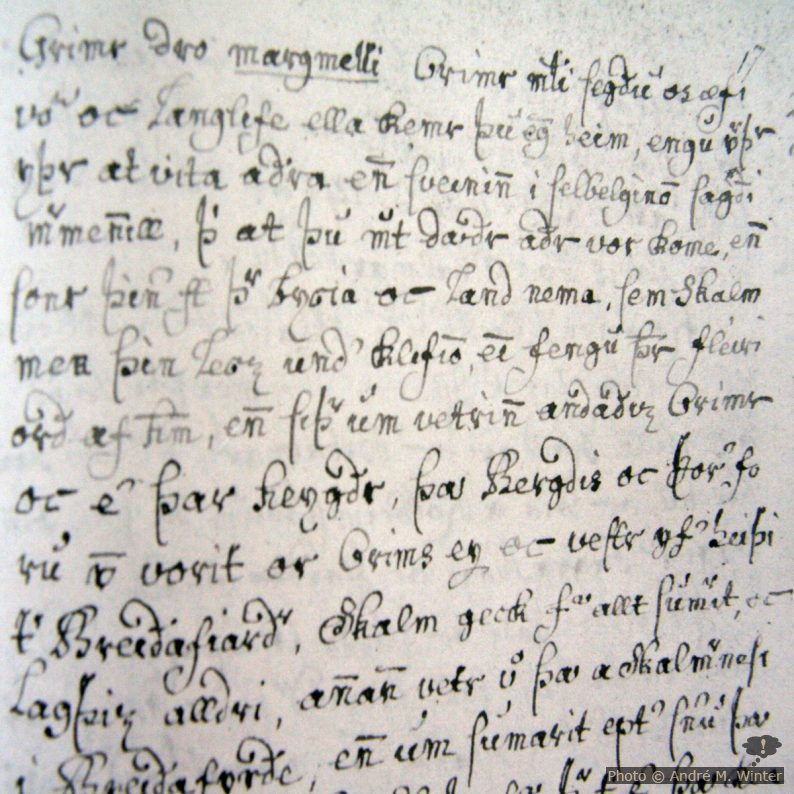
Ausschnitt aus dem Landnámabók
No Comments